
William Charles
0
4830
925
Du kan ikke installere en VPN indfødt på dit Apple TV, men der er løsninger, du kan bruge til at nyde den samme funktionalitet. Apple forsømte ikke at placere VPN-funktionalitet i tvOS, den ændrede version af iOS designet til den store skærm.
Dette skyldes sandsynligvis, at mange bruger VPN-forbindelser til at omgå de regionlåse, der er pålagt af så mange af de indholdsudbydere, der driver forretning på platformen. Der findes tjenester som Netflix, gratis til opsamling af tjenester og apps til streaming af live tv.
VPN'er og DNS-tunneler på Apple TV

Der er to metoder til at bruge en VPN til at få adgang til områdelåst indhold, og en tredje mindre pålidelig metode, der bruger DNS-tunneling. Ingen af dem er garanteret at arbejde med alle tjenester, du prøver, så din kilometertal kan variere. Men hvis du allerede betaler for en VPN, har du intet at tabe ved at prøve.
Her skal vi se på følgende metoder:
- Brug af en router til at forbinde dit netværk direkte til en VPN og derefter få adgang til tjenester, der bruger dit Apple TV som normalt.
- Konfiguration af en virtuel router til at forbinde din Apple TV til en computer, der allerede er konfigureret med VPN-adgang.
- Brug af DNS-tunneling for at få dit Apple TV til at se ud som om det er i det samme land, som dit indhold er låst til.
Metode 1: Brug af en VPN-router

For at forbinde din router til en VPN, har du brug for en router eller router-firmware, der understøtter denne mulighed. Hvis din router blev leveret af din internetudbyder (ISP), er der en god chance for, at den ikke inkluderer denne funktion. Internetudbydere har en tendens til at levere billig hardware, der gør det nøjagtige minimum, der kræves af tjenesten.
Nogle routere mangler muligvis denne funktion, men ved at installere brugerdefineret firmware kan denne funktion tilføjes. Dette er en smule risikabelt, da du fjerner producentens standard firmware og erstatter den med tredjepartskode, så vær forberedt bare i tilfælde af at noget går galt.
Et af de bedste eksempler på tredjeparts routerhardware er DD-WRT. Denne open source Linux-drevet router firmwareudskiftning Hvad er DD-WRT og hvordan det kan gøre din router til en super-router Hvad er DD-WRT og hvordan den kan gøre din router til en super-router I denne artikel er jeg vil vise dig nogle af de fedeste funktioner i DD-WRT, som, hvis du beslutter dig for at gøre brug af, giver dig mulighed for at omdanne din egen router til super-routeren i ... er kompatibel med en lang række netværkshardware. Kontroller, om din router er kompatibel på den DD-WRT-understøttede hardwareliste.
OpenWrt er en anden open source firmwareudskiftning, også baseret på Linux Hvad er OpenWrt, og hvorfor skal jeg bruge det til min router? Hvad er OpenWrt, og hvorfor skal jeg bruge det til min router? OpenWrt er en Linux-distribution til din router. Det kan bruges til alt, hvad et indlejret Linux-system bruges til. Men ville det passe dig? Er din router kompatibel? Lad os se. , med en modulopdateret pakkebaseret tilgang. Det giver dig mulighed for at vælge de pakker, du ønsker, snarere end at levere funktioner, som du ikke nødvendigvis har brug for.
Hvis du bruger ExpressVPN, kan du bruge ExpressVPN-firmware på din router til at gøre forbindelsen til forskellige VPN-forbindelser endnu nemmere. Hvis du har taget springet ud og opgraderet til et moderne mesh router-system Hvordan Mesh Wi-Fi-systemer kan løse dine Wi-Fi-problemer og -problemer Hvordan Mesh Wi-Fi-systemer kan løse dine Wi-Fi-problemer og -problemer Spekulerer på hvad et mesh-netværk er, og hvis det er rigtigt for dig? Her er nogle fordele ved mesh-netværk og de bedste muligheder for at prøve nu. , har du sandsynligvis allerede VPN-klientkompatibilitet (og kan administrere den ved hjælp af din smartphone).
For at finde ud af, om din router er kompatibel, skal du kontrollere manualen eller logge ind på din routers kontrolpanel og jage efter “VPN-klient” funktion.
Tilslutning af din router til din VPN
Der er ingen enkelt metode til at forbinde din router til din valgte VPN. Først skal du gå til routerens kontrolpanel, hvis adresse normalt vises på siden af enheden. Almindelige adresser inkluderer 192.168.0.1 og 10.0.0.1.
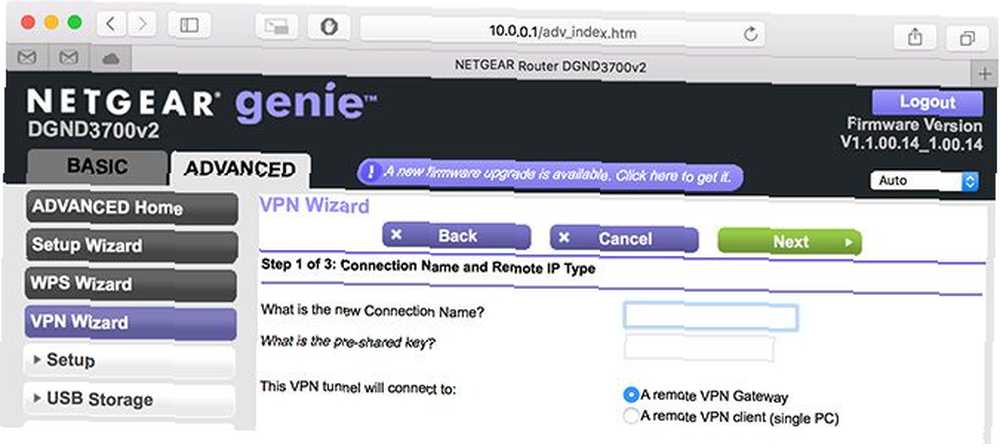
Tilføj en ny forbindelse til din valgte server. Du skal hente disse oplysninger fra din VPN-udbyder og tilføje en ny forbindelse til hver server, du ønsker at bruge. Sørg for at bruge en god beskrivelse, så du ved, hvor hver server er placeret.
Aktivér denne forbindelse til rute alle af din netværkstrafik til den server. Hver enhed på dit netværk - inklusive din Apple TV - dirigeres nu gennem din valgte VPN-forbindelse. Du kan deaktivere denne forbindelse (eller skifte til en anden server), når du har brug for at bruge din routers kontrolpanel.
En god løsning, men ikke perfekt
Det største problem med denne løsning er, at det er en alt-eller-intet-tilgang. Andre medlemmer af din husstand kan ikke se lokalt indhold på indhentet tv, mens du prøver at streame indholdet i et andet lands Netflix-katalog.
Dette bremser også hele dit netværk, så at spille multiplayerspil på din PlayStation 4, mens du ser internationale indfangende tv-tjenester, vil resultere i en kedelig spiloplevelse. Du skal logge ind på din router og fikle indstillingerne hver gang du vil deaktivere eller ændre dine VPN-indstillinger.
På plussiden beskyttes hele dit netværk fra et sikkerhedsmæssigt synspunkt. Tilføj en lokal server til regelmæssig brug, og du vil ikke bemærke et enormt fald i hastigheden, og du behøver heller ikke at konfigurere VPN-adgang på hver enhed i din husstand.
Metode 2: Brug af en virtuel VPN-router
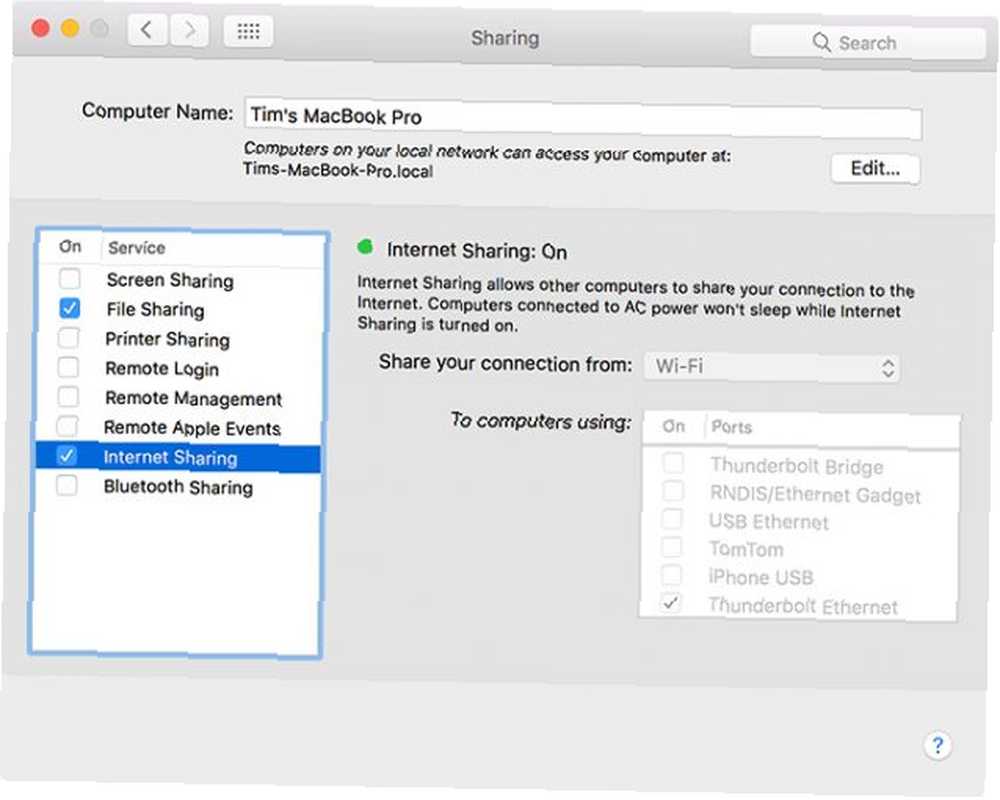
Denne metode ligner meget den sidste, bortset fra i stedet for at bruge en router, der er tilsluttet en VPN, dirigerer du dit Apple TV (og alle andre tilsluttede enheder) gennem en anden enhed, der allerede er tilsluttet en VPN.
Dette betyder, at du kun kan rute de enheder, du ønsker gennem din VPN, du vælger, uden at det påvirker hele netværket. Andre medlemmer af din husstand kan stadig streame lokale live-tv-tjenester i et andet rum, mens du ser internationalt indhold gennem dit Apple TV.
Deling af din computers VPN-forbindelse
Dette er temmelig let at gøre, uanset om du bruger en Mac- eller Windows-computer. Du kan også opnå resultater ved hjælp af Linux (tjek vores vejledning til at bruge en VPN på Linux Alt hvad Linux-brugere har brug for at vide om installation af en VPN Alt Linux-brugere har brug for at vide om installation af en VPN Linux er i sagens natur mere sikker end Windows. Men det gør ikke ' Det betyder, at du ikke bør holde øje med, hvordan du får adgang til internettet. En firewall er nødvendig, og i stigende grad er det også en VPN.), men at dele din forbindelse vil kræve lidt mere tinkering og arbejde, afhængigt af hvilken distro du bruger.
Både macOS og Windows 10 inkluderer support til at oprette forbindelse til en VPN uden yderligere software nødvendigt. Nogle udbydere leverer deres egen software for at gøre dette let, men du har ikke rigtig brug for det. Se, hvordan man installerer en VPN på Windows 10 Sådan konfigureres en VPN i Windows 10 Sådan konfigureres en VPN i Windows 10 Ikke sikker på, hvordan man opretter en VPN på Windows 10? Her er en nem trin-for-trin-guide til opsætning af en L2TP- eller IKEv2-forbindelse. .
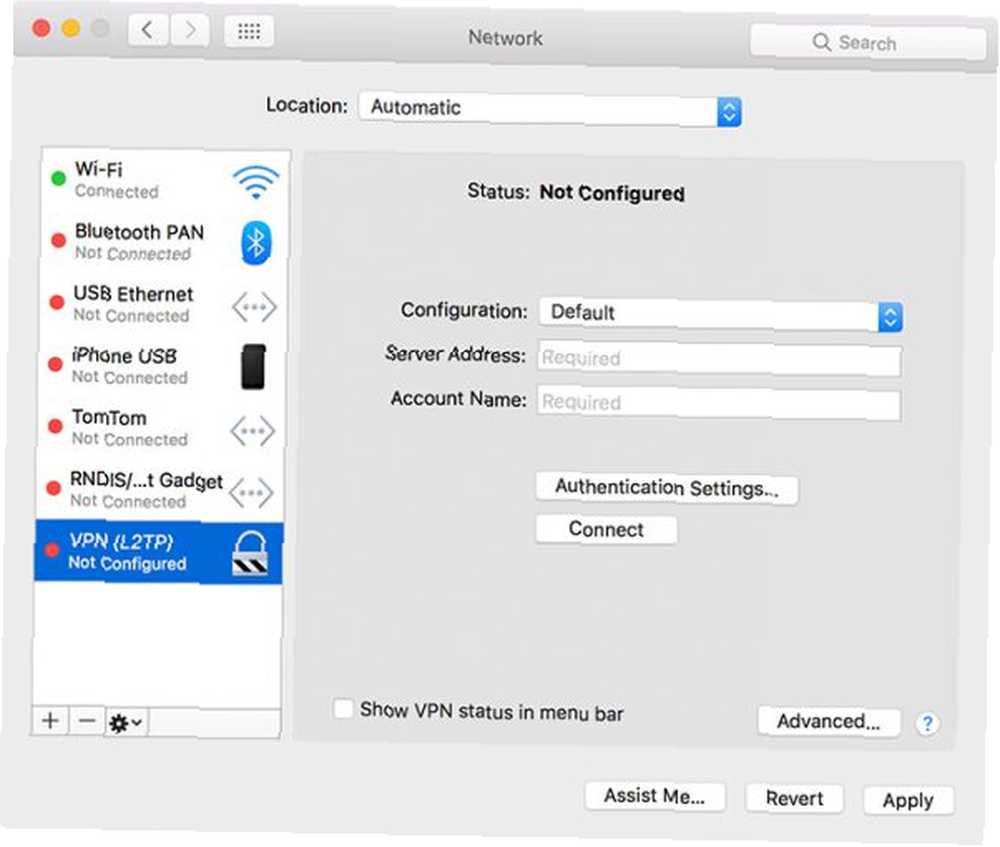
På en Mac kan du gå til Systemindstillinger> Netværk og klik på plus-knappen for at tilføje en ny forbindelse, vælg derefter VPN. Herfra skal du bruge din udbyders legitimationsoplysninger til at oprette forbindelsen og klikke på Opret forbindelse. Du kan også få fat i en af disse gratis tredjeparts Mac VPN-klienter. Disse er de bedste gratis Mac VPN-klienter. Disse er de bedste gratis Mac VPN-klienter. Hvordan ved du, hvilken VPN-klient, du skal bruge? Skal du bruge din VPN-udbyders proprietære ap, eller en fleksibel løsning, der kan oprette forbindelse til flere forskellige tjenester? hvis du vil bruge en anden protokol (som OpenVPN). (Hvis du har brug for mere hjælp, kan du finde ud af mere om, hvordan du opretter en VPN på en Mac. Dette er de bedste gratis Mac VPN-klienter. Dette er de bedste gratis Mac VPN-klienter. Hvordan ved du, hvilken VPN-klient, du skal bruge? Bør du bruge din VPN-udbyders proprietære ap, eller en fleksibel løsning, der kan oprette forbindelse til flere forskellige tjenester?.)
Det sidste trin er at dele din internetforbindelse. Du kan til enhver tid have en aktiv netværkstype og en delt netværkstype. Det betyder, at hvis du slutter din computer til din router via Ethernet, kan du oprette en delt Wi-Fi-forbindelse. Du kan ikke dele den Wi-Fi-forbindelse, du allerede bruger som et andet trådløst hotspot, medmindre du har en ekstra USB Wi-Fi-adapter.
Den bedste metode er at forbinde din computer direkte til din router og oprette et Wi-Fi-hotspot, da du kan forbinde flere enheder til en delt Ethernet-forbindelse. Se vores guide til oprettelse af et Wi-Fi-hotspot med Windows Drej Windows til et Wi-Fi-hotspot og del din internetforbindelse Drej Windows til et Wi-Fi-hotspot og del din internetforbindelse Du har en internetforbindelse via et netværkskabel . Kan du trådløst dele denne forbindelse med andre enheder? Kan du få din Windows-computer til at køre som en WiFi-router? Kort sagt: Ja! , eller vores tutorial til deling af din Mac's internetforbindelse Sådan deler du din Mac's internetforbindelse vha. OS X Sådan deler du din Mac's internetforbindelse ved hjælp af OS X Deling af din Mac's internetforbindelse tager kun et par klik, og du kan endda konfigurere en improviseret WiFi hotspot uden at installere tredjepartssoftware. .
En tilpasselig tilgang til deling af en VPN
Denne metode giver dig mulighed for at begrænse din VPN til din Apple TV og andre streaming-enheder i stedet for at omdirigere al din netværkstrafik. Det er mere en midlertidig løsning, især hvis dit netværksudstyr er i en akavet placering (som du har brug for en bærbar computer).
Det er dog let nok at konfigurere, og at tænde eller slukke din VPN eller ændre den server, du har forbindelse til, er ret ligetil. Du kan endda installere din VPN-udbyders egen software for at gøre denne del let.
Specielt for MacBook-brugere kræver denne løsning en investering i en Thunderbolt til Ethernet-adapter, da Apple ikke har inkluderet en Ethernet-port på MacBooks i nogen tid nu.
Metode 3: DNS-tunnel
Den endelige metode involverer slet ikke en VPN. Mange VPN-tjenester leverer DNS-tunnelingtjenester som en del af deres VPN-pakker, mens andre sælger denne service separat. Nogle tjenester sælger DNS-tunneling separat, mange tjenester henviser til den med et andet navn som ExpressVPNs MediaStreamer.
Nogle tjenester som ExpressVPN kræver brug af gratis dynamiske DNS (DDNS) -udbydere 5 Bedste dynamiske DNS-udbydere, du kan bruge gratis i dag 5 Bedste dynamiske DNS-udbydere, du kan bruge gratis i dag. Med DynDNS væk, her er de bedste gratis dynamiske DNS-udbydere , tjenester og DDNS-alternativer til at erstatte det. for at holde din IP-adresse opdateret. Andre, som UnoTelly, kræver blot, at du logger ind på dit kontrolpanel for at opdatere din adresse manuelt.
Når du har tilmeldt dig en konto, der understøtter DNS-tunneling og konfigureret DNS, hvor det er nødvendigt, skal du gå til Indstillinger> Netværk på din Apple TV og vælg enten Trådløst internet eller Ethernet til at konfigurere det netværk. Rul ned til DNS og indtast den relevante IP-adresse i henhold til din udbyders instruktioner.
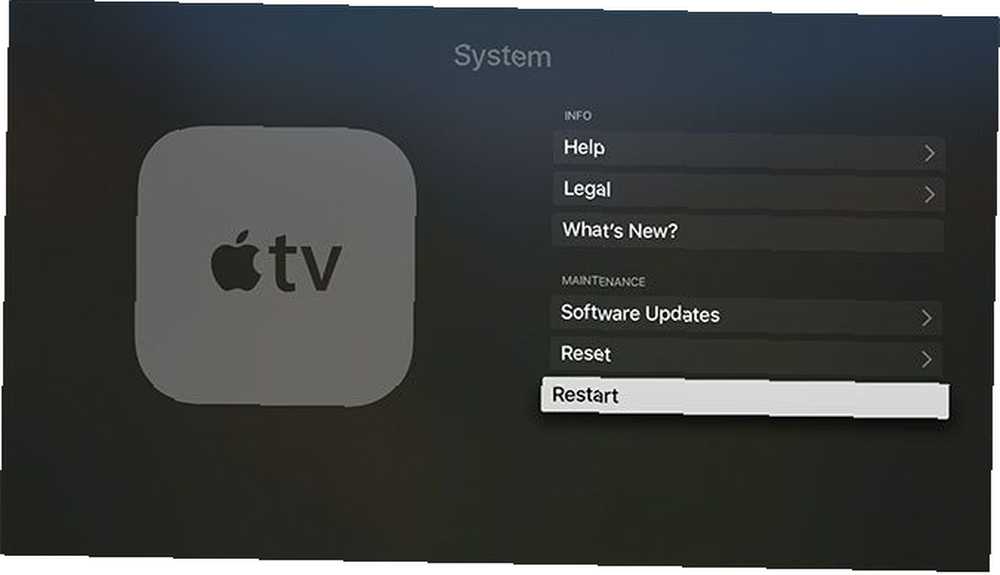
Herfra skal du blot genstarte dit Apple TV under Indstillinger> System> Genstart og indholdslåst indhold skal (forhåbentlig) nu være tilgængeligt for dig. Din udbyder skal håndtere de fleste af de relevante back-end-ting, selvom det ofte er muligt at finjustere din placering for at låse op for bestemte lokale tjenester.
Let at bruge, men let besejret
DNS-tunneling var tidligere den bedste metode til at få adgang til områdelåst indhold. I modsætning til VPN-forbindelser kan du få adgang til indhold med den maksimale hastighed, som din internetforbindelse tillader. Der er heller ikke behov for at oprette forbindelse til forskellige netværk for forskellige indhold, da udbyderen håndterer dette på service-for-service-basis.
Men tunge mødre som Netflix og BBC iPlayer begyndte at slå ned på DNS-tunneling for et par år siden og indførte bedre beskyttelse imod den. Mange applikationer udfører nu brugerdefinerede DNS-opslag for at omgå selv OS-niveau DNS-justeringer.
Den bedste metode til brug af en VPN på Apple TV
Brug af en VPN betyder bedre sikkerhed og mere pålidelig adgang til områdelåst indhold. Omkostningerne er hastighed, da din samlede hastighed vil være begrænset af VPN-forbindelsens hastighed. Til sammenligning er DNS-tjenester lynhurtige, men kommer ofte til kort, da indholdsudbydere nu let kan omgå dem.
For mange brugere giver den anden metode (ved hjælp af en virtuel router) mest fleksibilitet. Du mister ikke internethastighed på hele dit netværk, og VPN-forbindelsen fungerer sandsynligvis meget bedre for områdelåst indhold end en DNS-server ville.
Hvis sikkerhed er din første prioritet, er den første metode også ideel. At ikke skulle installere en VPN på enhver enhed gør det nemt at sikre alt i et hurtigt trin. Forudsat at serveren er relativt tæt på dig, vil din internethastighed forhåbentlig ikke tage for meget af et hit.
Leder du stadig efter en VPN? Du er muligvis interesseret i de bedste VPN'er ifølge Reddit Den bedste VPN ifølge Reddit Den bedste VPN ifølge Reddit Men med så mange VPN'er på markedet, hvordan bestemmer du, hvilken der skal bruges? Vi kontrollerede Reddit bedste subreddits og tråde for at få de bedste VPN-anbefalinger. , men vi personligt anbefaler ExpressVPN. Brug dette link til at spare 49% på ExpressVPN i dag!











